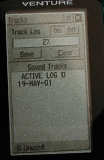
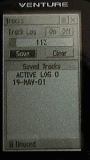
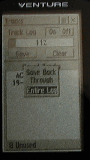
現在のログの使用状況がわかります。
そしてSAVEボタンを押すと、対象となるログの一覧が表示されます。現在採取中のものであれば日付が付いているはずです。
すべて保存するなら[EntireLog]を選択しましょう。
電源を投入したらそのままeTrexを持って出かけて、帰ってきたらPCにトラックログを吸い上げれば、今日のルートは再生されますが、それではあまりにつまらないです。
行動途中でも、eTrexと遊びましょう。
まずはWayPointの登録です。
WayPointとはGPS上の特定のランドマークの位置情報です。例えば、自宅や目的地(山や公園、レストランなどなんでも)のことです。
登録は簡単です。
[MainMenu Page]から左上の[Mark]を選択します。すると数字のついた旗を持つ人のアイコンが出るのでそのまま下の[OK]ボタンをクリックすれば登録完了です。001とかの旗の数字にフォーカスを移動してクリックすれば名前を付けることもできます。が、これは後でPCに取り込んでからでもいいでしょう。
とにかく気に入った場所に着いたらMARKする。ということですね。
このほかにもPC(カシミール)であらかじめWayPointを作成しておいて、GPS側に転送する方法もあります。
これはこちらに記述します。
出かける前にWaypointを登録しておくと、山などのフィールドでMap画面で楽しめます。たとえば登山ルートなら、登山口や途中の休憩ポイントを登録しておきましょう。もちろん山頂や山小屋もね。
Map画面は縮尺を左横のボタンで簡単に変更できるので、出発点からどのくらい歩いたかはもちろん、次のポイントまでどのくらいか、というのが一目でわかります。もちろん歩いてきたルートもMap画面に出ます。
樹林帯などで衛星を捕捉できないこともありますが、数少ない経験では多少の樹林帯でも問題なく捕捉できるようです。
GPS12ではログは1種類しかなく、特に名前を付けることはありませんでしたが、eTrex Ventureでは名前を付けて保存することができます。これによって不要なログを部分的に削除してメモリを空けたり、PCとの連携がやりやすくなります。
なお、保存をしなくてもGPS上にはACTIVE LOGという名前で保存されています。
また、保存してもACTIVELOGを削除しない限り、元のログは消えません。
| ただし、eTrexでは保存するとログから日付情報が消えてしまうという極めつけの困った仕様があります。 このため、あとで日付情報を使って処理をしたい場合などにはとても困ります。 具体的には、デジカメの画像が持つ撮影日時の情報とGPSのログを連携したいような場合には、GPS上での保存は行わない方がいいです。長期間にわたり行動してACTIVE LOGが満杯になりそうなときはACTIVE LOGのままPC等に吸い上げるのが良いようです。 |
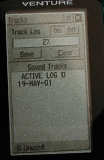 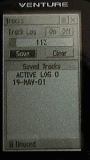 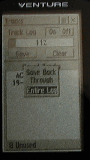 |
保存するには[MainMenu Page]から[Tracks]を選択します。 現在のログの使用状況がわかります。 そしてSAVEボタンを押すと、対象となるログの一覧が表示されます。現在採取中のものであれば日付が付いているはずです。 すべて保存するなら[EntireLog]を選択しましょう。 |
HC
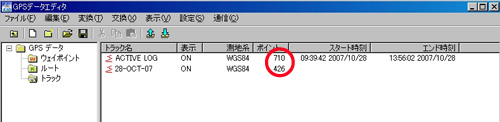
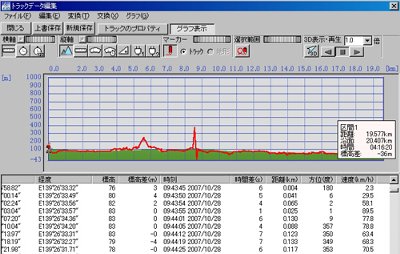
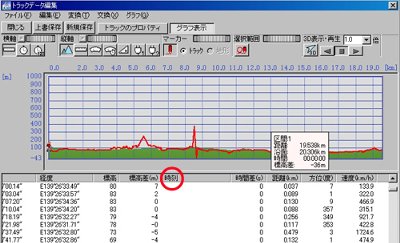
左がActiveLog、右がSavedLogの詳細。右には時刻のデータがありません。またなぜか速度がメチャクチャです(異常に大きい)。
もともとSavedLogはTrackBack用なのでこのような仕様なのか??